DCP-J140W
คำถามที่พบบ่อย และการแก้ปัญหาเบื้องต้น |
ฉันไม่พบตัวเลือกบางตัวใน Printing preferences (กำหนดลักษณะการพิมพ์) (สำหรับผู้ใช้งาน Windows)
เมื่อคุณติดตั้งไดรเวอร์เครื่องพิมพ์ด้วยการเชื่อมต่อสาย USB การติดตั้งไดรเวอร์เครื่องพิมพ์ของบราเดอร์อาจจะไม่สมบูรณ์ และ built-in driver สำหรับ Windows อาจถูกติดตั้งแทน เนื่องจาก built-in driver รองรับการทำงานสำหรับฟังก์ชันพื้นฐานเท่านั้น เราจึงแนะนำให้คุณใช้งานไดรเวอร์เครื่องพิมพ์ของบราเดอร์ที่เป็นซอฟต์แวร์ฉบับเต็ม
ทำตามขั้นตอน A เพื่อตรวจสอบชนิดของไดรเวอร์เครื่องพิมพ์
หากไดรเวอร์เครื่องพิมพ์ของคุณเป็นแบบ built-in driver ให้ทำตามขั้นตอน B เพื่อทำการติดตั้งไดรเวอร์ใหม่ด้วยซอฟต์แวร์ฉบับจากบราเดอร์
ขั้นตอน A: การตรวจสอบชนิดของไดรเวอร์เครื่องพิมพ์
- เปิด Control Panel (คลิกที่นี่เพื่อดูวิธีการเปิด Control Panel)
- คลิก Hardware and Sound => Devices and Printers
-
คลิกขวาที่เครื่องบราเดอร์ของคุณและเลือก Printing preferences
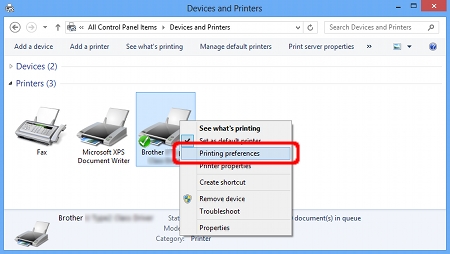
-
ตรวจสอบมีแท็บ Advanced หรือปุ่ม Support ในหน้าไดอะล็อกของ Printing preferences หรือไม่
- หากมีแท็บ Advanced หรือปุ่ม Support ซอฟต์แวร์ไดรเวอร์ฉบับเต็มของบราเดอร์ได้ถูกติดตั้งแล้ว คลิก OK เพื่อปิดไดอะล็อก Printing preferences
- หากไม่มี คลิก OK เพื่อปิดไดอะล็อก Printing preferences และ ดำเนินการต่อใน ขั้นตอน B เพื่อติดตั้งไดรเวอร์ใหม่ที่เป็นซอฟต์แวร์ฉบับเต็มของบราเดอร์
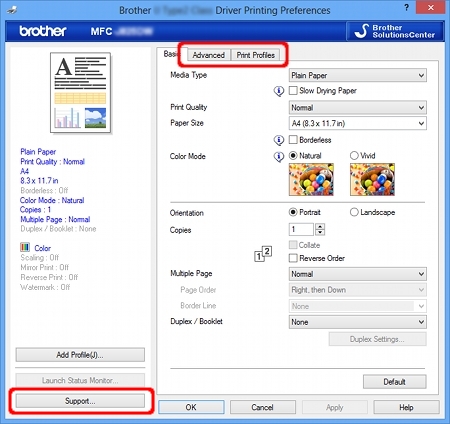
ขั้นตอน B: ติดตั้งไดรเวอร์ใหม่ที่เป็นซอฟต์แวร์ฉบับเต็มของบราเดอร์
- ไปที่หมวด Downloads (ดาวน์โหลด) ของเว็บไซต์นี้และดาวน์โหลดไดรเวอร์ฉบับล่าสุดที่ ("Printer Driver" หรือ "Printer Driver & Scanner Driver for Local Connection" หรือ "Full Driver & Software Package") และแตกไฟล์การดาวน์โหลด
- เปิด Control Panel (คลิกที่นี่เพื่อดูวิธีการเปิด Control Panel)
-
คลิก Hardware and Sound => Device Manager
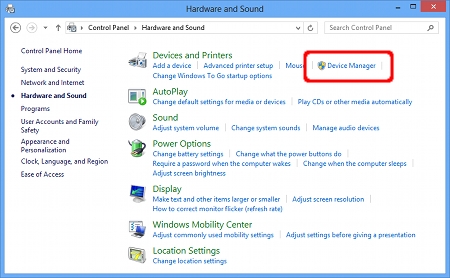
-
เลือก View => Show Hidden devices
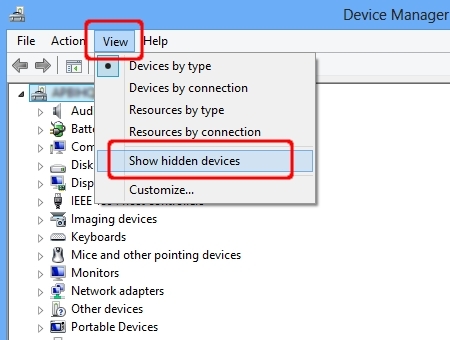
-
คลิก Printers คลิกขวาที่เครื่องบราเดอร์ของคุณและเลือก Update Driver Software.
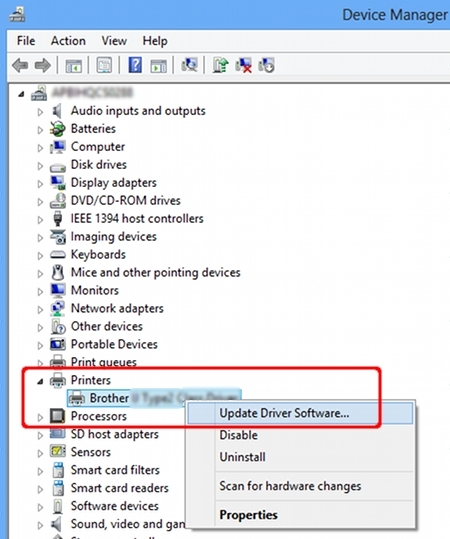
-
คลิก Browse my computer for driver software
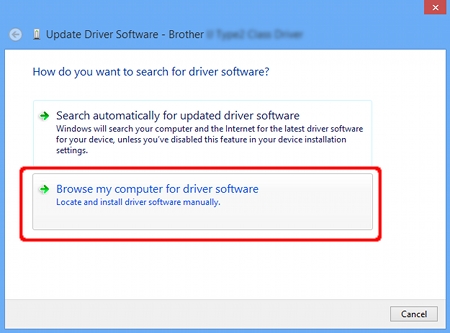
-
คลิก Let me pick from a list of device drivers on my computer และคลิก Next
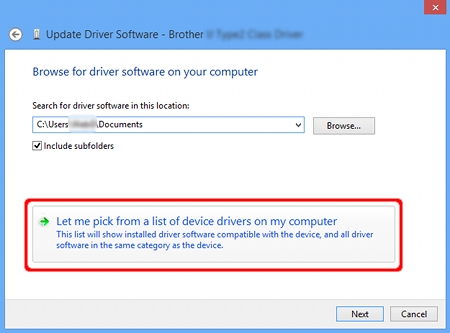
-
คลิก Have Disk
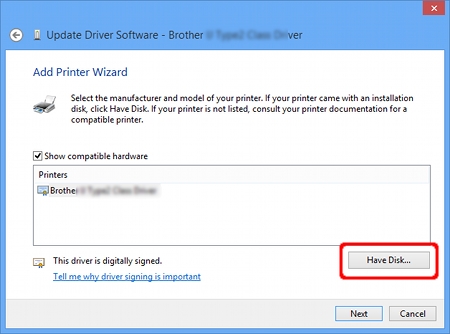
-
คลิก Browse
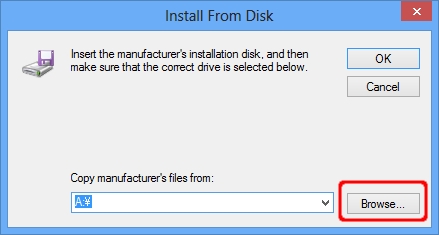
-
ระบุสถานที่ที่บันทึกไฟล์ที่คุณได้ทำการดาวน์โหลดไว้ในขั้นตอนที่ 1 และเลือกไฟล์ INF "brxxxx.inf" และจากนั้นคลิก Open
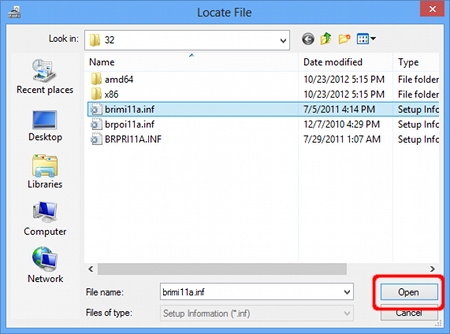
-
คลิก OK
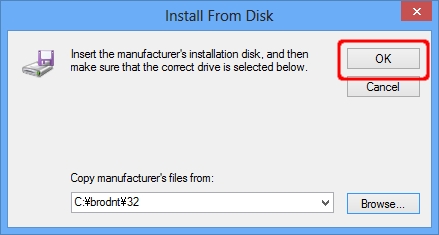
-
ตรวจสอบชื่อเครื่องพิมพ์ว่าเป็น Brother xxxxx Printer หรือ Brother xxxxx series และคลิก Next
 หากกล่องข้อความ Windows Security ปรากฏขึ้น ให้เลือก Always trust software from "Brother Industries, ltd." และคลิก Install
หากกล่องข้อความ Windows Security ปรากฏขึ้น ให้เลือก Always trust software from "Brother Industries, ltd." และคลิก Install -
การติดตั้งไดรเวอร์เครื่องพิมพ์ของบราเดอร์เสร็จสมบูรณ์แล้ว คลิก Close
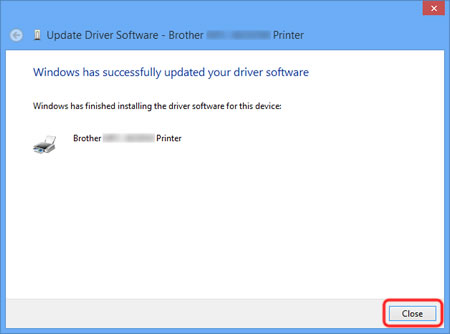
รุ่นที่เกี่ยวข้อง
DCP-145C, DCP-1610W, DCP-165C, DCP-195C, DCP-375CW, DCP-385C, DCP-6690CW, DCP-7030, DCP-7040, DCP-7055, DCP-7060D, DCP-8070D, DCP-9010CN, DCP-9040CN, DCP-9042CDN, DCP-J100, DCP-J105, DCP-J125, DCP-J140W, DCP-J315W, DCP-L2640DW, DCP-L3551CDW, DCP-L3560CDW, DCP-L5510DN, DCP-L5600DN, DCP-T220, DCP-T300, DCP-T310, DCP-T420W, DCP-T426W, DCP-T500W, DCP-T510W, DCP-T520W, DCP-T700W, DCP-T710W, DCP-T720DW, DCP-T820DW, FAX-2840, FAX-2950, HL-2130, HL-2140, HL-2150N, HL-2170W, HL-2240D, HL-2250DN, HL-2270DW, HL-3040CN, HL-3070CW, HL-3150CDN, HL-3170CDW, HL-4040CN, HL-4050CDN, HL-4150CDN, HL-4570CDW, HL-5340D, HL-5350DN, HL-5380DN, HL-5440D, HL-5450DN, HL-6180DW, HL-L2320D, HL-L2360DN, HL-L2365DW, HL-L2370DN, HL-L2375DW, HL-L2385DW, HL-L2460DN, HL-L2460DW(XL), HL-L3230CDN, HL-L3240CDW, HL-L3270CDW, HL-L3280CDW, HL-L5210DN, HL-L6210DW, HL-L6415DW, HL-T4000DW, MFC-1910W, MFC-250C, MFC-290C, MFC-295CN, MFC-490CW, MFC-5490CN, MFC-5890CN, MFC-6490CW, MFC-6890CDW, MFC-7340, MFC-7360, MFC-7450, MFC-7470D, MFC-7840N, MFC-7860DW, MFC-790CW, MFC-795CW, MFC-8370DN, MFC-8380DN, MFC-8510DN, MFC-8880DN, MFC-8910DW, MFC-9120CN, MFC-9140CDN, MFC-9320CW, MFC-9330CDW, MFC-9440CN, MFC-9450CDN, MFC-9840CDW, MFC-9970CDW, MFC-J200, MFC-J220, MFC-J2310, MFC-J2320, MFC-J2330DW, MFC-J2340DW, MFC-J2510, MFC-J2720, MFC-J2730DW, MFC-J2740DW, MFC-J3520, MFC-J3530DW, MFC-J3540DW, MFC-J3720, MFC-J3930DW, MFC-J3940DW, MFC-J415W, MFC-J430W, MFC-J5910DW, MFC-J615W, MFC-J625DW, MFC-J6710DW, MFC-J6910DW, MFC-J825DW, MFC-L2700D, MFC-L2700DW, MFC-L2715DW, MFC-L2740DW, MFC-L2750DW, MFC-L2770DW, MFC-L2805DW, MFC-L2885DW, MFC-L3735CDN, MFC-L3750CDW, MFC-L3760CDW, MFC-L3770CDW, MFC-L5900DW, MFC-L5915DW, MFC-L6900DW, MFC-L6915DW, MFC-L8340CDW, MFC-L8690CDW, MFC-L8850CDW, MFC-L8900CDW, MFC-L9550CDW, MFC-L9630CDN, MFC-T4500DW, MFC-T800W, MFC-T810W, MFC-T910DW, MFC-T920DW
